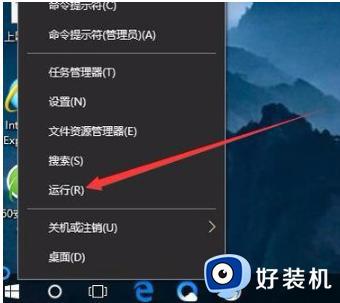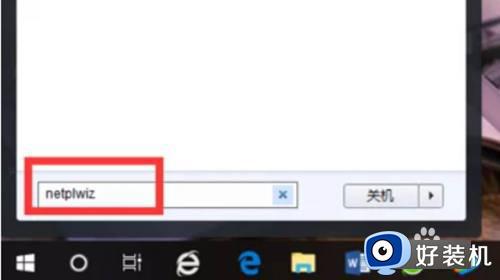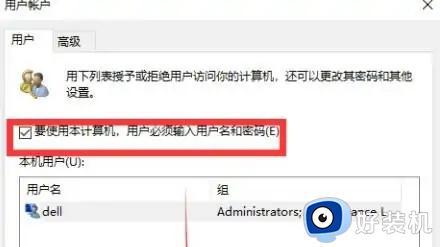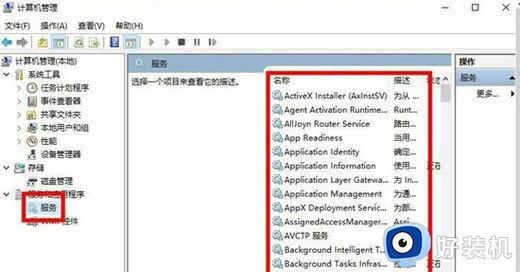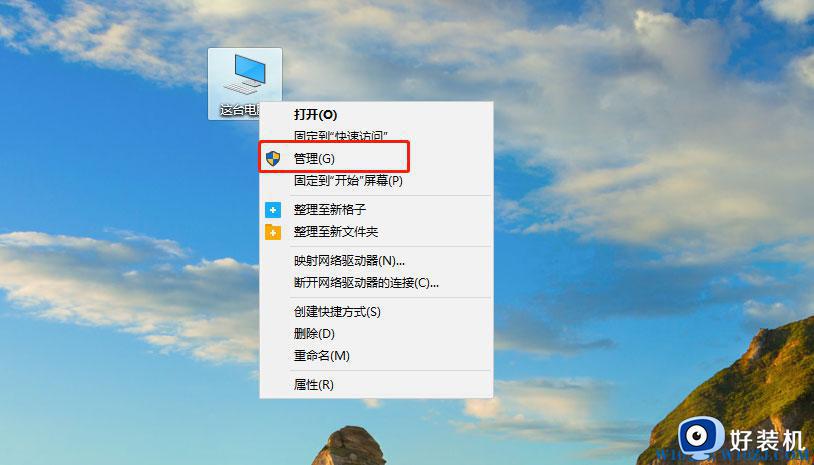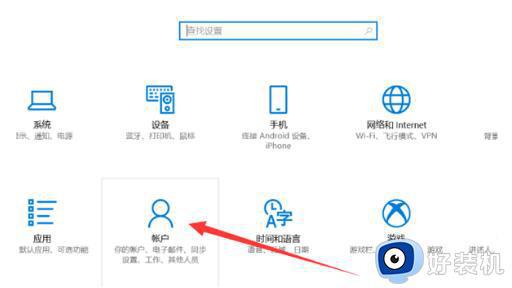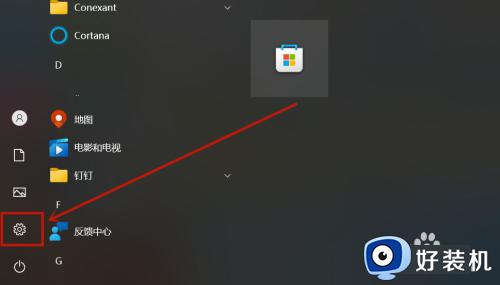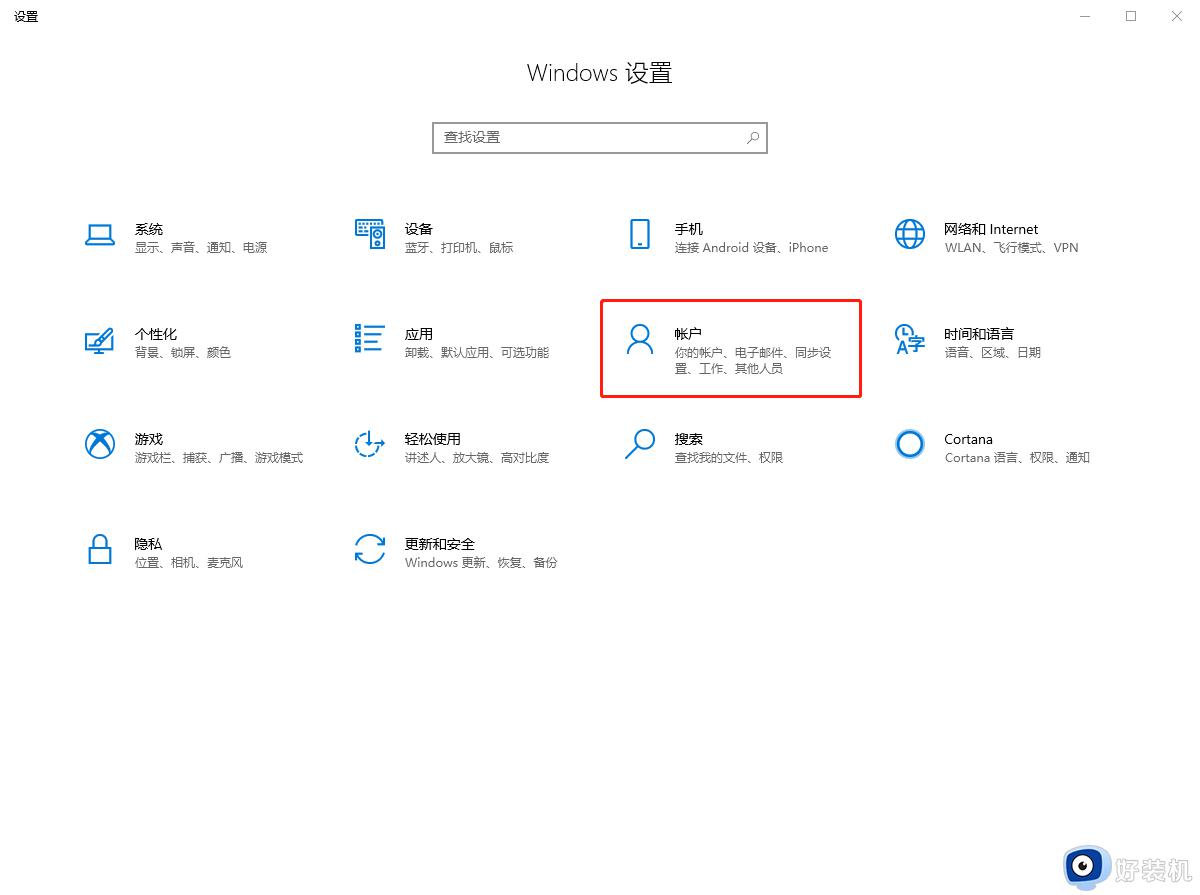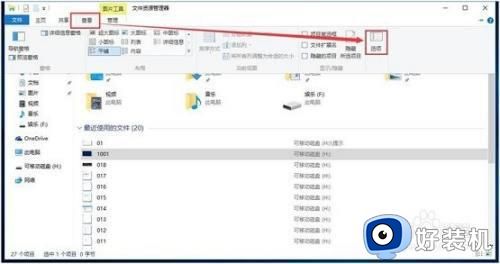windows10pin码删除不了如何修复 win10无法删除pin码怎么办
如果觉得win10电脑的pin码非常麻烦的话,可以尝试将pin码删除来让节省我们开机的时间,有些用户就想要删除win10电脑的pin码,但是却发现自己无法删除pin码,那么win10无法删除pin码怎么办呢?今天小编就教大家windows10pin码删除不了如何修复,操作很简单,跟着小编一起来操作吧。
推荐下载:win10纯净版64位免激活
方法如下:
1、在任务栏搜索框中输入服务,在搜索结果中打开服务;win10服务中找到IPsec Policy Agent,双击打开其属性,将该服务启动类型设置为自动,点击确定保存设置。
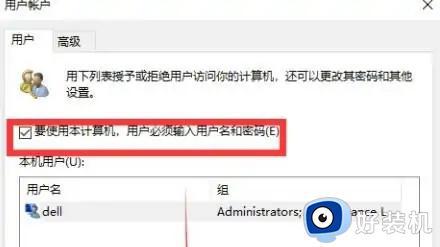
2、最后再手动开启该服务即可。服务启动后再尝试设置PIN码看问题是否能解决,如不行再尝试干净启动是否能解决。
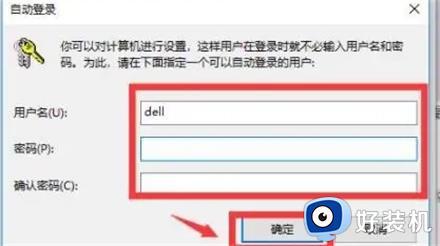
3、快捷键win+r,输入msconfig。点击服务标签卡,选择隐藏所有的微软服务,然后点击全部禁用。点击启动标签卡,点击打开任务管理器,然后禁用全部启动项并确定重启设备。
4、当弹出系统配置实用程序的时候,选中此对话框中的不再显示这条信息并点击确定即可。
以上就是关于windows10pin码删除不了如何修复的全部内容,还有不懂得用户就可以根据小编的方法来操作吧,希望能够帮助到大家。